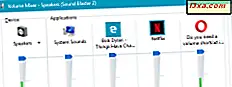
Bạn có muốn một lối tắt trên màn hình để điều khiển âm lượng trên máy tính hoặc thiết bị Windows của mình không? Mặc dù Windows cung cấp nhiều cách để thay đổi âm lượng, một số người dùng thích lối tắt cũ hơn. Nếu đây là những gì bạn muốn, hãy đọc hướng dẫn này và tải xuống phím tắt bạn thích hoặc tìm hiểu cách tạo lối tắt cho chính bạn, chỉ trong vài giây:
Phím tắt âm lượng và liên kết tải xuống
Chúng tôi đã tạo hai lối tắt cho bạn. Cái đầu tiên có tên là Volume và có thể được tải xuống từ đây. Khi bạn nhấp đúp vào nó, một slide âm lượng được hiển thị ở phía bên phải của màn hình, nơi bạn điều khiển âm lượng toàn cầu, cho toàn bộ hệ thống và tất cả các ứng dụng. Tất cả những gì bạn phải làm bây giờ là đặt thanh trượt âm lượng đến mức mong muốn.

Phím tắt thứ hai có tên là Bộ trộn âm lượng . Đây là một công cụ hữu ích cho phép bạn kiểm soát âm lượng toàn cầu cũng như khối lượng ứng dụng đang mở. Ví dụ: bạn có thể giảm âm lượng cho trình duyệt web của mình trong khi vẫn giữ âm lượng cho loa giống nhau, để các ứng dụng khác to hơn khi phát âm thanh. Tải xuống phím tắt Volume Mixer từ đây.

Sau khi tải xuống, nhấp đúp vào phím tắt và Trình trộn âm lượng sẽ hiển thị.
Cách tự tạo các phím tắt âm lượng giống nhau
Nếu bạn không muốn tải xuống nội dung từ trang web của chúng tôi, bạn có thể tự tạo các phím tắt giống nhau chỉ trong vài giây. Nhấp chuột phải (hoặc nhấn và giữ) ở đâu đó trên màn hình của bạn, chọn " Mới -> Phím tắt" và làm theo hướng dẫn để tạo lối tắt. Chúng tôi có hướng dẫn đầy đủ về cách sử dụng thuật sĩ này, tại đây: Cách tạo lối tắt cho ứng dụng, tệp, thư mục và trang web trong Windows.

Nếu bạn muốn tạo phím tắt Âm lượng đầu tiên, khi bạn được hỏi mục nào bạn muốn tạo lối tắt, hãy sao chép và dán lệnh này: % windir% \ System32 \ SndVol.exe -f 49825268 .
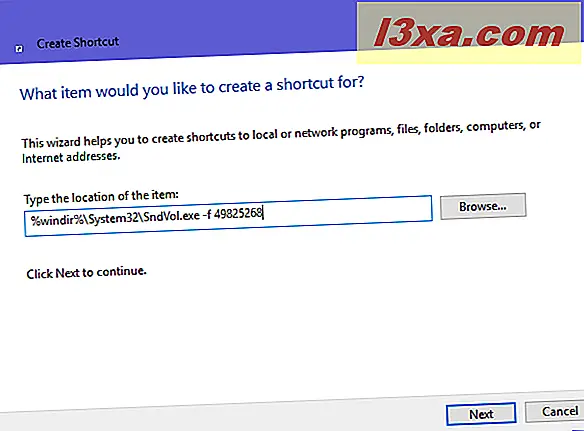
Nếu bạn muốn tạo phím tắt Volume Mixer thứ hai, khi bạn được hỏi mục nào tạo lối tắt cho, hãy sao chép và dán lệnh này: % windir% \ System32 \ SndVol.exe .

Đừng quên để cung cấp cho các phím tắt một tên có ý nghĩa, để bạn biết những gì nó làm. Phím tắt được tạo và có thể được sử dụng như được hiển thị trước đó.
Đây có phải là phím tắt âm lượng mà bạn đang tìm kiếm không?
Chúng tôi đã tạo hướng dẫn này vì một số lượng lớn người dùng đã truy cập trang web của chúng tôi để tìm kiếm phím tắt âm lượng. Chúng tôi hy vọng rằng bài viết của chúng tôi đã giúp. Nếu không, hãy bình luận bên dưới và chúng tôi sẽ cố gắng giúp đỡ.



